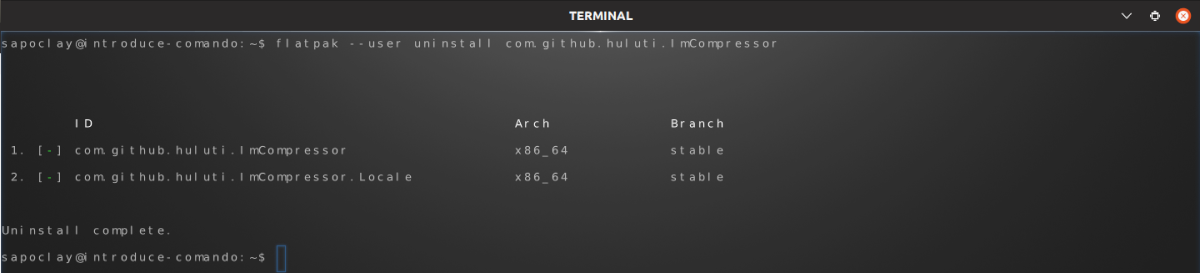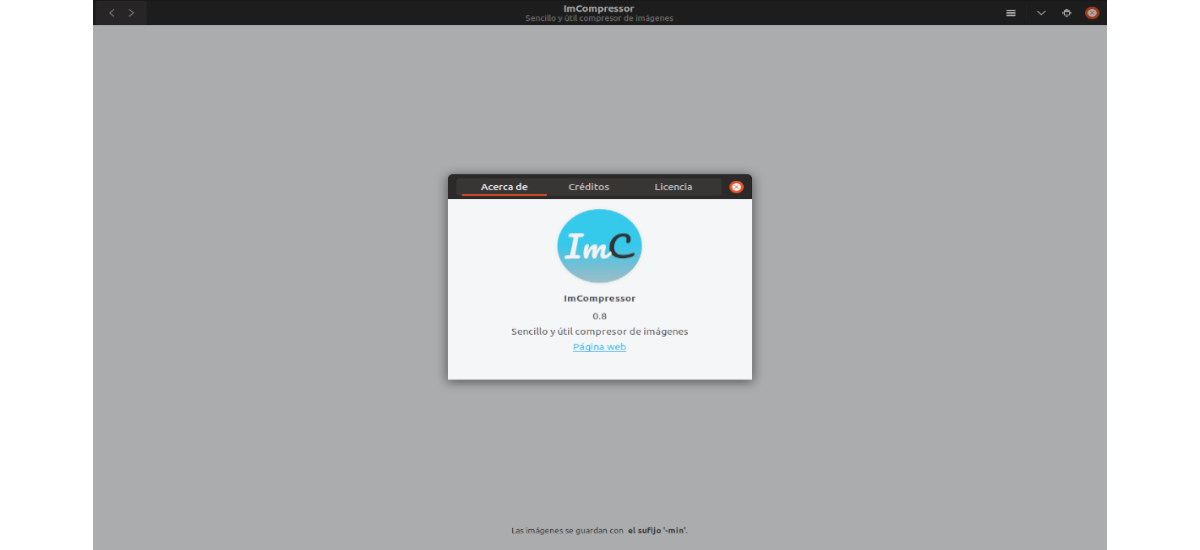
在下一篇文章中,我們將看一下ImCompressor。 這是關於 適用於Gnu / Linux桌面的無損圖像壓縮器 那是受啟發的 圖像 和其他圖像優化工具。 此工具是有用的圖像壓縮器,支持PNG和JPEG文件類型。 該應用程序的設計使其非常易於使用。
該程序是用Python 3和Gtk 3編寫的 使用OptiPNG,pngquant和Jpegoptim進行壓縮 並且旨在 GNOME高。 這有助於其外觀,並與Fedora和Ubuntu等現代Gnu / Linux發行版很好地集成。 更重要的是 支持無損和無損壓縮模式,並可以選擇保留或不保留圖像的元數據。 它是針對Gnu / Linux的免費開放源代碼圖像壓縮器,在以下版本中發布 GNU通用公共許可證v3.
ImCompressor的操作非常簡單。 將允許我們 將jpeg和png圖像拖放到窗口中,或通過文件選擇器選擇文件 該應用程序為我們提供了。 這將使我們能夠快速優化圖像。 我們將能夠做到這一點而不會造成損失,這意味著它不會影響圖像的整體質量。
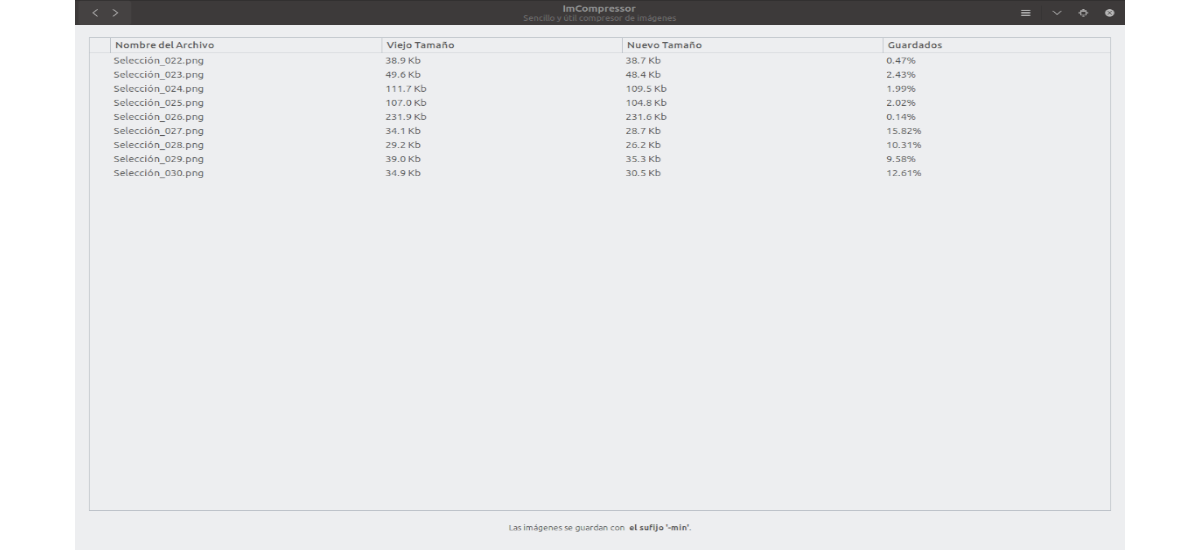
ImCompressor是一個 免費的開源軟件,其源代碼可以在以下位置找到: Github上。 該應用程序可以是 從Flathub安裝,這是Flatpak應用程序商店,它將使我們能夠訪問這些類型的程序包,我們可以在支持這些程序包的任何發行版中使用它們。
在Ubuntu上安裝ImCompressor
就像我說的,我們將能夠通過flatpak在Ubuntu中安裝該應用程序。 但是為此 我們需要在我們的Ubuntu系統上安裝和配置Flatpak。 如果您需要安裝和配置它,只需按照 Flatpak官方頁面.
在Ubuntu中安裝Flatpak之後,我們將不得不打開一個終端(Ctrl + Alt + T)並在其中執行以下命令:
flatpak install flathub com.github.huluti.ImCompressor
上面的命令將 安裝最新版本的ImCompressor 在我們的系統中。 在安裝過程中,它將要求我們確認是否要繼續安裝。 我們只需要寫“y”然後按 簡介 開始安裝。
啟動ImCompressor
安裝完成後,我們將能夠 使用以下命令運行程序 在同一終端:
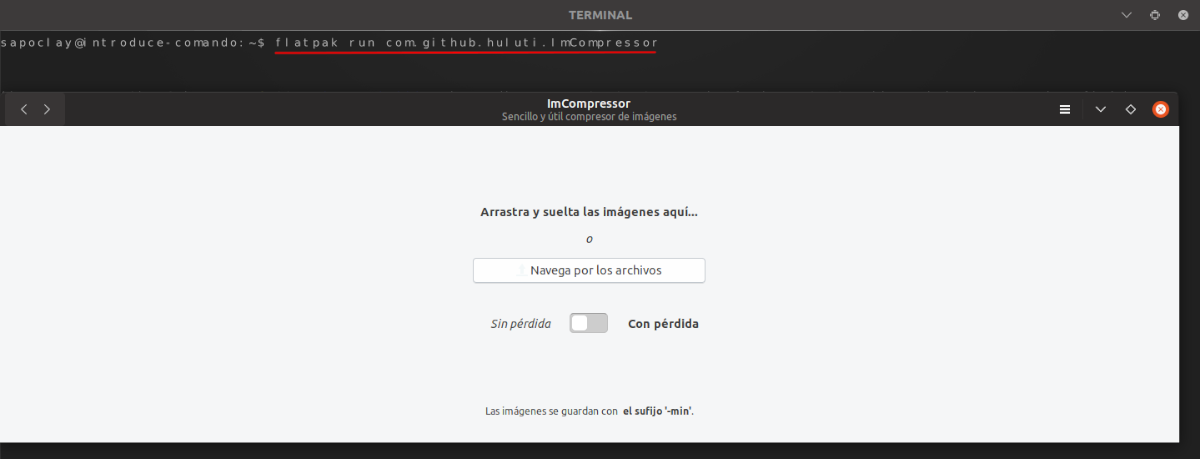
flatpak run com.github.huluti.ImCompressor
如果你願意 從桌面啟動程序,只需點擊 顯示應用 在Ubuntu Gnome Dock中編寫 壓縮器 在搜索框中。 這將向我們展示應用程序啟動器。
一旦打開ImCompressor,我們將不會超過 將jpeg和png文件拖放到窗口中 (或通過應用及其文件選擇器選擇文件)以快速壓縮它們而不會丟失。 也就是說,您將在不影響圖像整體質量的情況下減小圖像文件的大小。
卸載ImCompressor
至 通過Flatpak卸載ImCompressor圖像壓縮器,我們只需要打開一個終端(Ctrl + Alt + T)並編寫以下命令:
flatpak --user uninstall com.github.huluti.ImCompressor
我們還可以使用以下命令繼續進行卸載:
flatpak uninstall com.github.huluti.ImCompressor
如果您是那種在Gnu / Linux中壓縮許多圖像的人並且經常這樣做,那麼您可能會發現其他工具,這些工具比該工具為我們提供的整體功能具有更先進的圖像壓縮功能。
雖然這些是相似的工具,但它們適用於不同的用例。 ImCompressor易於使用,效果非常好,這對於普通用戶來說是一種快速而又輕鬆的選擇。 如果您是博客作者或正在創建網站,則ImCompressor是值得添加到工作工具中的工具。